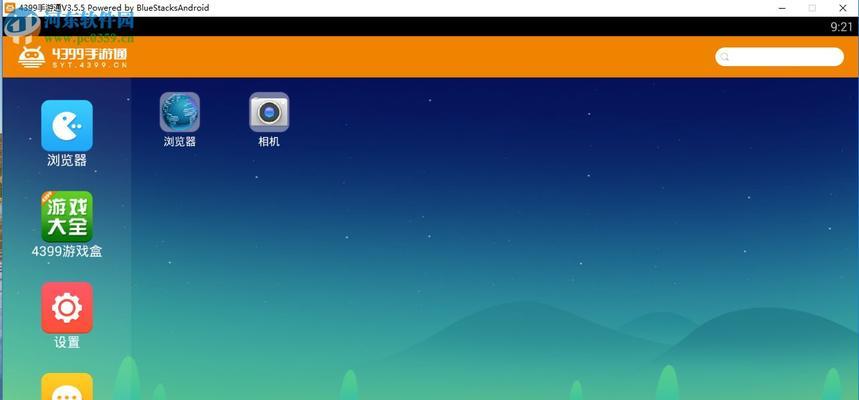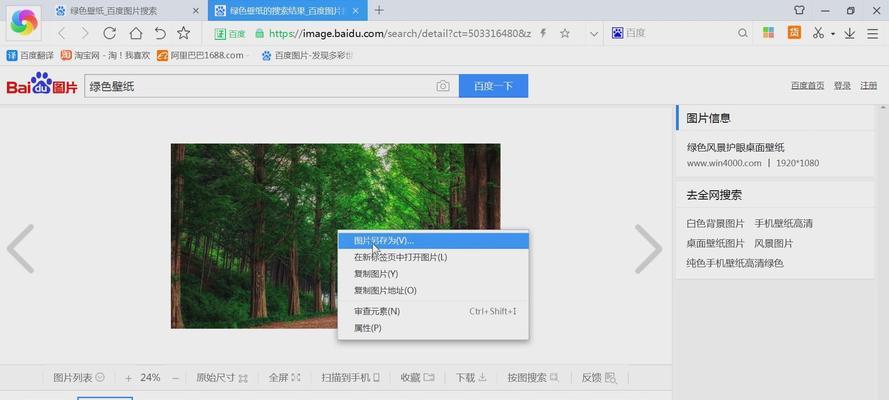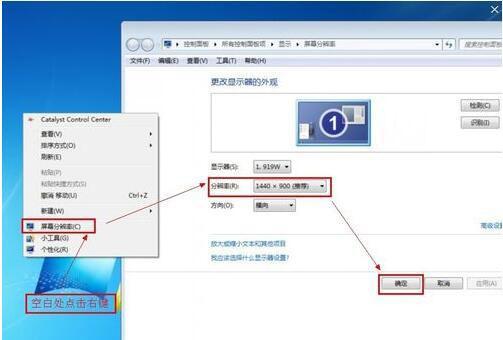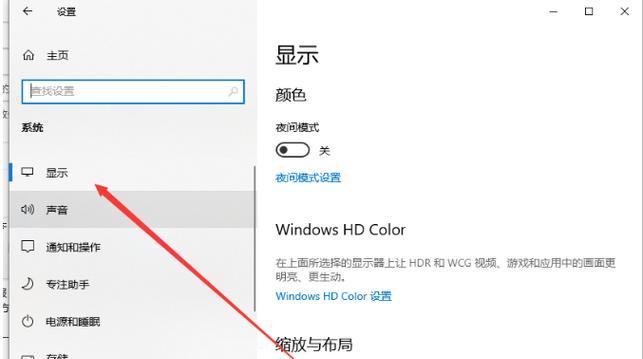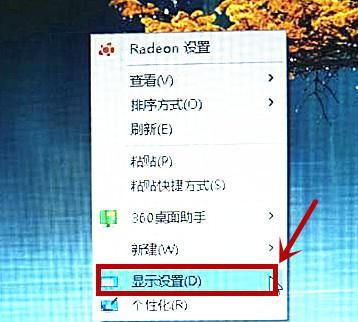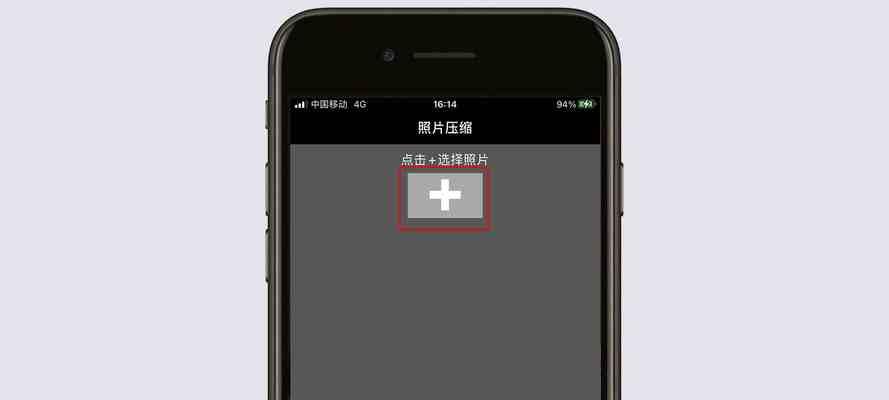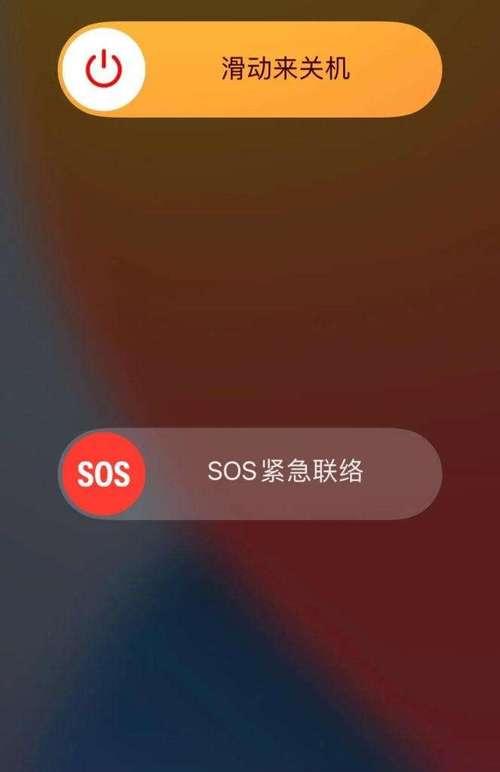电脑怎么修改分辨率?修改分辨率方法是什么?
随着科技的发展,我们使用电脑的频率越来越高。而电脑的分辨率对于我们的视觉体验至关重要。合适的分辨率可以让我们在使用电脑时享受更清晰、更舒适的画面,而不适合的分辨率则可能会导致眼睛疲劳和不便。本文将为您介绍如何修改电脑的分辨率,让您拥有更好的视觉效果。

了解什么是分辨率
1.分辨率是指屏幕上所显示的像素数量,通常表示为宽度×高度。
2.分辨率决定了屏幕能够显示的细节和清晰度。

3.常见的分辨率包括:1920×1080(FullHD)、2560×1440(2K)、3840×2160(4K)等。
选择合适的分辨率
1.考虑您电脑屏幕的物理尺寸,不同尺寸的屏幕适合不同的分辨率。
2.考虑您的使用需求,如游戏、办公等,不同需求可能需要不同的分辨率。

3.参考电脑配置和显卡性能,选择适合的分辨率以避免卡顿或显示问题。
在Windows系统中修改分辨率
1.打开“控制面板”或“设置”。
2.点击“显示”或“显示设置”选项。
3.在“分辨率”下拉菜单中选择您想要的分辨率。
4.点击“应用”按钮保存设置。
在Mac系统中修改分辨率
1.点击桌面上的“苹果”图标,选择“系统偏好设置”。
2.点击“显示”选项。
3.在“分辨率”下拉菜单中选择您想要的分辨率。
4.关闭设置窗口即可保存修改。
在Linux系统中修改分辨率
1.打开系统菜单,选择“系统设置”。
2.点击“显示”选项。
3.在“分辨率”下拉菜单中选择您想要的分辨率。
4.点击“应用”或“保存”按钮。
调整分辨率可能会导致的问题
1.低分辨率可能导致显示模糊、文字不清晰。
2.高分辨率可能导致图标和字体过小,难以辨认。
3.不合适的分辨率可能导致电脑运行缓慢或显卡过热。
如何解决分辨率不合适的问题
1.如果显示模糊或文字不清晰,尝试提高分辨率。
2.如果图标和字体过小,尝试降低分辨率。
3.如果分辨率调整后仍有问题,更新显卡驱动程序或咨询专业人士。
外接显示器的分辨率设置
1.连接外接显示器后,按照前述步骤修改分辨率。
2.注意选择适合外接显示器的分辨率。
3.可根据个人需求设置主显示器和扩展模式。
游戏中的分辨率设置
1.在游戏设置中通常可以直接调整分辨率。
2.根据电脑性能和游戏要求选择合适的分辨率。
3.高分辨率可以提供更好的游戏画质,但可能需要更高的显卡性能。
常见问题及解决方法
1.分辨率调整后屏幕黑屏,可尝试等待几秒钟或重启电脑。
2.分辨率调整后图标错位,可右键点击桌面,选择“刷新”。
调整分辨率的注意事项
1.调整分辨率时,确保显示器和显卡驱动程序是最新版本。
2.调整分辨率后,检查屏幕显示是否正常,如有异常及时恢复到原始设置。
根据场景调整分辨率
1.在观看高清视频时,选择高分辨率以获得更好的画面质量。
2.在多任务处理时,降低分辨率可增加工作区域。
调整分辨率对眼睛的影响
1.长时间使用低分辨率可能导致眼睛疲劳和不适。
2.选择适合的分辨率可减轻眼睛负担,提高使用舒适度。
分辨率调整的重要性
1.选择合适的分辨率可提供更好的视觉体验。
2.根据不同需求和设备选择适当的分辨率。
通过本文的介绍,我们了解到了如何轻松地修改电脑的分辨率。合适的分辨率可以提供更好的画面质量和舒适的使用体验。根据不同需求和设备,选择适当的分辨率非常重要。希望本文对您有所帮助,让您享受更好的视觉效果。
版权声明:本文内容由互联网用户自发贡献,该文观点仅代表作者本人。本站仅提供信息存储空间服务,不拥有所有权,不承担相关法律责任。如发现本站有涉嫌抄袭侵权/违法违规的内容, 请发送邮件至 3561739510@qq.com 举报,一经查实,本站将立刻删除。
相关文章
- 站长推荐
- 热门tag
- 标签列表
- 友情链接